วิธีสร้างเรื่องราวใน Facebook

การสร้างเรื่องราวใน Facebook สามารถสนุกสนานมาก นี่คือวิธีการที่คุณสามารถสร้างเรื่องราวบนอุปกรณ์ Android และคอมพิวเตอร์ของคุณได้.
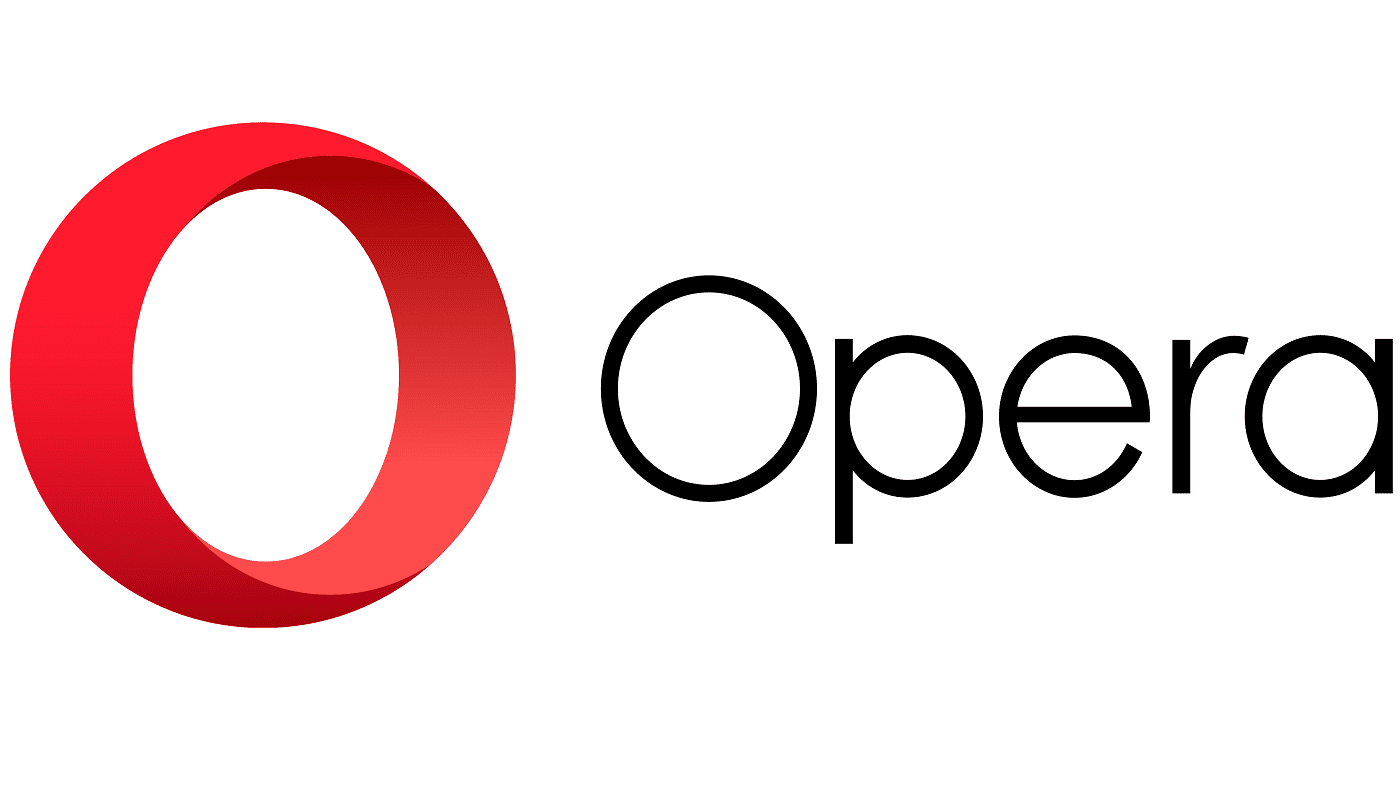
เว็บเบราว์เซอร์สมัยใหม่เต็มไปด้วยคุณสมบัติคุณภาพชีวิตที่แตกต่างกันมากมายที่ออกแบบมาเพื่อให้ชีวิตของคุณง่ายขึ้น หนึ่งในคุณสมบัติเหล่านี้คือการบันทึกรหัสผ่าน หากได้รับอนุญาต เบราว์เซอร์สามารถบันทึกชื่อผู้ใช้และรหัสผ่านที่คุณใช้เพื่อลงชื่อเข้าใช้เว็บไซต์ จากนั้นใช้รายละเอียดเหล่านั้นเพื่อลงชื่อเข้าใช้เว็บไซต์โดยอัตโนมัติในอนาคต
แนวคิดเบื้องหลังการบันทึกรหัสผ่านของคุณโดยอัตโนมัติคือทำให้ผู้ใช้ใช้รหัสผ่านที่รัดกุมและไม่ซ้ำใครได้ง่ายขึ้นสำหรับทุกเว็บไซต์ เพราะพวกเขาไม่จำเป็นต้องจำรหัสผ่านทั้งหมด วิธีที่ง่ายที่สุดวิธีหนึ่งในการแฮ็กบัญชีของคุณคือการใช้รหัสผ่านเดิมซ้ำทุกที่ สิ่งที่คุณต้องมีคือเว็บไซต์เดียวเพื่อถูกแฮ็ก จากนั้นแฮกเกอร์จะมีรหัสผ่านของคุณสำหรับทุกเว็บไซต์ การใช้รหัสผ่านที่ไม่ซ้ำกันสำหรับทุกไซต์ เป็นไปไม่ได้ที่จะใช้รหัสผ่านที่ถูกแฮ็กจากที่อื่น ทำให้บัญชีของคุณปลอดภัย
การจดจำรหัสผ่านที่ซับซ้อนหลายสิบแบบและเว็บไซต์ที่พวกเขาใช้ทั้งหมดนั้นอาจเป็นเรื่องยากจริงๆ นี่คือที่ที่ผู้จัดการรหัสผ่าน เช่น ตัวจัดการรหัสผ่านที่ติดตั้งในเบราว์เซอร์เข้ามา โดยจะบันทึกรหัสผ่านของคุณในรูปแบบเข้ารหัสที่ปลอดภัย ดังนั้นคุณจึงไม่ต้องจำรหัสผ่านที่ซับซ้อนทั้งหมดของคุณ สิ่งนี้ช่วยให้คุณสร้างได้ยาวนานขึ้น ซับซ้อนยิ่งขึ้น และที่สำคัญที่สุด รหัสผ่านที่ไม่ซ้ำกันสำหรับทุกเว็บไซต์
อย่างไรก็ตาม คุณอาจไม่ต้องการใช้คุณลักษณะนี้ด้วยเหตุผลหลายประการ คุณอาจใช้ตัวจัดการรหัสผ่านของบริษัทอื่นอยู่แล้ว และไม่จำเป็นต้องให้เบราว์เซอร์ทำงานเหมือนเดิม หรือคุณอาจแค่ไม่ชอบที่เบราว์เซอร์ได้รับการกำหนดค่าให้ขอบันทึกรหัสผ่านของคุณทุกครั้งที่คุณลงชื่อเข้าใช้เว็บไซต์โดยค่าเริ่มต้น . โชคดีที่คุณลักษณะนี้เป็นตัวเลือกเสมอและสามารถกำหนดค่าหรือปิดใช้งานได้หากต้องการ
เพื่อป้องกันไม่ให้เบราว์เซอร์ Opera บน Android ขอบันทึกรหัสผ่านของคุณ คุณต้องแก้ไขการตั้งค่าในแอพ เพื่อให้สามารถเข้าถึงได้ ก่อนอื่นคุณต้องแตะไอคอน Opera ที่มุมล่างขวาของแอป
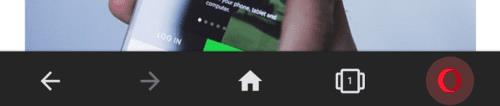
แตะไอคอน Opera ที่มุมล่างขวาของแอปเพื่อเข้าถึงการตั้งค่าในแอป
จากนั้นแตะ "การตั้งค่า" ที่ด้านล่างของบานหน้าต่างป๊อปอัปเพื่อเปิดการตั้งค่า
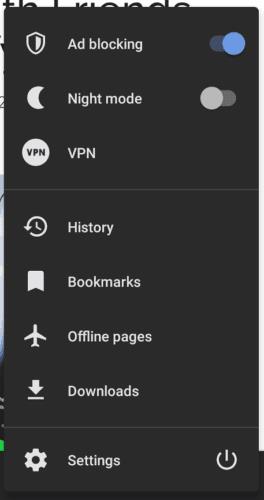
แตะ "การตั้งค่า" ที่ด้านล่างของบานหน้าต่างป๊อปอัปเพื่อเปิดการตั้งค่า
เมื่ออยู่ในการตั้งค่าแล้ว ให้เลื่อนลงไปที่ด้านล่างของหน้าแล้วแตะ "รหัสผ่าน" ในส่วนย่อย "ความเป็นส่วนตัว"
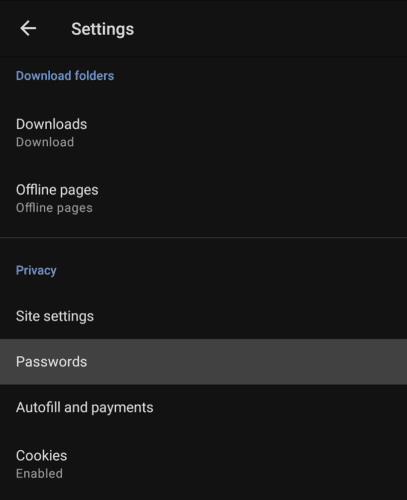
แตะ "รหัสผ่าน" ในส่วนย่อย "ความเป็นส่วนตัว" ใกล้กับด้านล่างของการตั้งค่า
แตะตัวเลือกด้านบน “บันทึกรหัสผ่าน” และหน้าต่างป๊อปอัปจะปรากฏขึ้นพร้อมสามตัวเลือก “เสมอ” จะช่วยให้ Opera บันทึกรหัสผ่านอย่างเงียบ ๆ “ถามทุกครั้ง” คือการตั้งค่าเริ่มต้นที่ Opera จะขออนุญาต “ไม่เคย” จะป้องกันไม่ให้ Opera บันทึก; และขอให้บันทึกรหัสผ่าน
เพื่อป้องกันไม่ให้ Opera ถามคุณว่าสามารถบันทึกรหัสผ่านได้หรือไม่ เพียงเลือกว่าคุณต้องการให้ตั้งค่าเริ่มต้นเป็นบันทึกหรือไม่บันทึกรหัสผ่าน
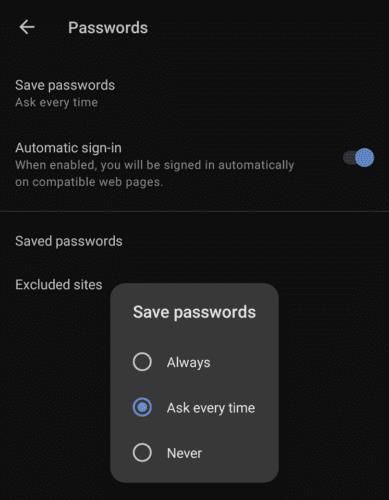
เลือก "เสมอ" หรือ "ไม่เคย" จากตัวเลือก "บันทึกรหัสผ่าน" เพื่อป้องกันไม่ให้ Opera ขอให้คุณบันทึกรหัสผ่าน
นอกจากนี้ คุณสามารถสลับเปิดและปิดคุณสมบัติการลงชื่อเข้าใช้อัตโนมัติโดยแตะแถบเลื่อน "ลงชื่อเข้าใช้อัตโนมัติ" ไปที่ตำแหน่งเปิดหรือปิดตามลำดับ
“รหัสผ่านที่บันทึกไว้” ช่วยให้คุณเห็นและแก้ไขรายการชื่อผู้ใช้และรหัสผ่านที่บันทึกไว้ “ไซต์ที่ยกเว้น” คือรายการของเว็บไซต์ที่ Opera ถูกปฏิเสธไม่ให้บันทึกรหัสผ่านโดยเฉพาะ
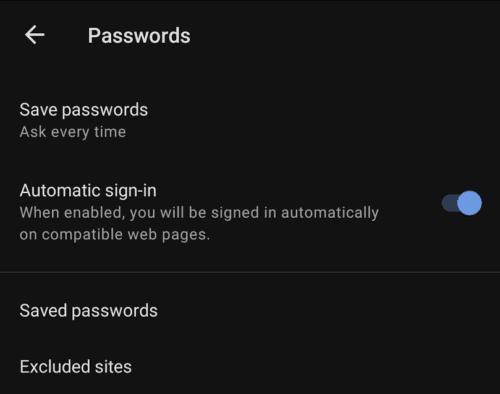
คุณยังสามารถกำหนดค่าตัวเลือกอื่นๆ เช่น การลงชื่อเข้าใช้อัตโนมัติและรหัสผ่านที่บันทึกไว้ในเมนูการตั้งค่า
การสร้างเรื่องราวใน Facebook สามารถสนุกสนานมาก นี่คือวิธีการที่คุณสามารถสร้างเรื่องราวบนอุปกรณ์ Android และคอมพิวเตอร์ของคุณได้.
เรียนรู้วิธีปิดเสียงวิดีโอที่กวนใจใน Google Chrome และ Mozilla Firefox ด้วยบทแนะนำนี้.
แก้ปัญหาเมื่อ Samsung Galaxy Tab S8 ติดอยู่บนหน้าจอสีดำและไม่เปิดใช้งาน.
บทแนะนำที่แสดงวิธีการสองวิธีในการป้องกันแอพจากการเริ่มต้นใช้งานบนอุปกรณ์ Android ของคุณเป็นการถาวร.
บทแนะนำนี้จะแสดงวิธีการส่งต่อข้อความจากอุปกรณ์ Android โดยใช้แอป Google Messaging.
คุณมี Amazon Fire และต้องการติดตั้ง Google Chrome บนมันหรือไม่? เรียนรู้วิธีติดตั้ง Google Chrome ผ่านไฟล์ APK บนอุปกรณ์ Kindle ของคุณ.
วิธีการเปิดหรือปิดฟีเจอร์การตรวจสอบการสะกดในระบบปฏิบัติการ Android.
สงสัยว่าคุณสามารถใช้ที่ชาร์จจากอุปกรณ์อื่นกับโทรศัพท์หรือแท็บเล็ตของคุณได้หรือไม่? บทความนี้มีคำตอบให้คุณ.
เมื่อซัมซุงเปิดตัวแท็บเล็ตเรือธงใหม่ มีหลายอย่างที่น่าตื่นเต้นเกี่ยวกับ Galaxy Tab S9, S9+ และ S9 Ultra
คุณชอบอ่าน eBook บนแท็บเล็ต Amazon Kindle Fire หรือไม่? เรียนรู้วิธีเพิ่มบันทึกและเน้นข้อความในหนังสือใน Kindle Fire.






